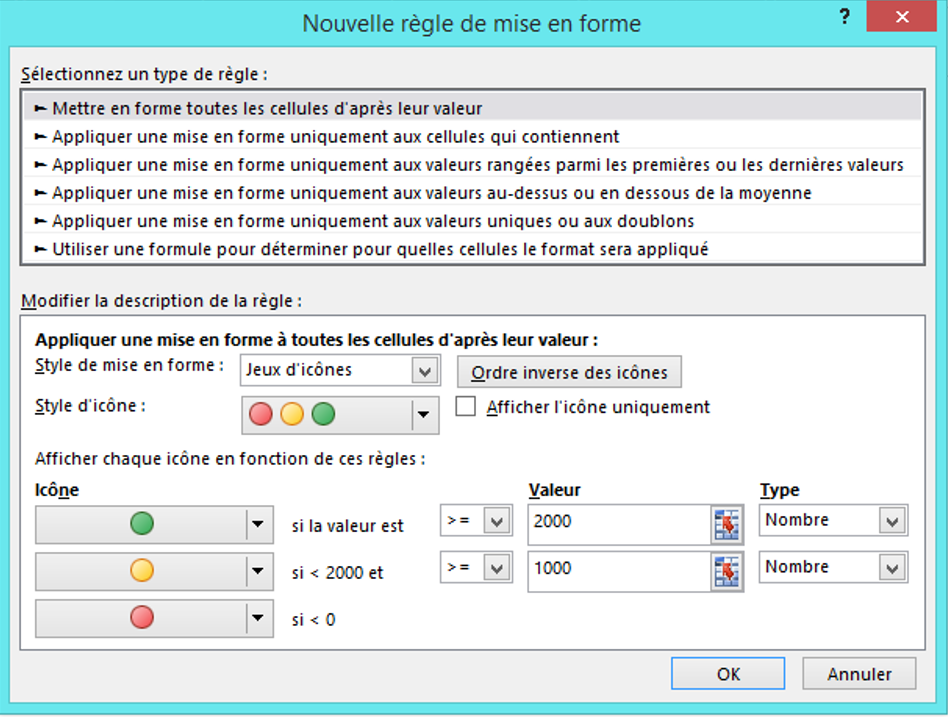Vous avez peut-être déjà eu à numéroter des lignes sur Excel et vous avez trouvé cette tâche fastidieuse ? Avez-vous déjà pensé à utiliser la fonction LIGNE pour vous aider ? La fonction LIGNE peut vous aider à remplir des cellules avec des numéros de lignes consécutifs et à sauvegarder du temps. Continuez à lire pour en savoir plus sur la façon dont vous pouvez facilement numéroter des lignes sur Excel. Vous découvrirez également comment vous pouvez utiliser la poignée de recopie pour remplir des cellules et quelles sont les autres méthodes disponibles pour ce faire.
Excel est un outil puissant qui vous permet de créer des tableaux de données complexes et de les gérer efficacement. Une des fonctions les plus populaires d’Excel est la possibilité de numéroter des lignes ou des colonnes. Cela peut être très utile pour organiser et gérer des données. Dans cet article, nous allons vous montrer comment continuer les chiffres sur Excel à l’aide de la fonction LIGNE et de la poignée de recopie.
1. Utiliser la fonction LIGNE
La fonction LIGNE vous permet de créer facilement une série numérique en commençant par un nombre donné et en le faisant automatiquement augmenter de un. Cette fonction peut être utilisée pour numéroter des lignes ou des colonnes. Pour l’utiliser, vous devez d’abord sélectionner la première cellule de la plage que vous souhaitez numéroter. Ensuite, tapez =LIGNE(A1). La fonction LIGNE renvoie le numéro de la ligne à laquelle vous faites référence. Vous pouvez alors entrer le nombre à partir duquel vous souhaitez que la série commence.
Par exemple, si vous souhaitez commencer par le numéro 10, vous devez entrer =LIGNE(A1)+10. Excel ajoutera alors 10 à chaque ligne, commençant par 10 et se terminant par le nombre de lignes que vous avez sélectionnées. Par exemple, si vous sélectionnez 10 lignes, la série commencera par 10 et se terminera par 19.
2. Remplir des cellules à l’aide de la poignée de recopie
Une fois que vous avez entré la formule dans la première cellule de la plage que vous souhaitez numéroter, vous pouvez utiliser la poignée de recopie pour remplir les autres cellules. La poignée de recopie est située en bas à droite de la cellule sélectionnée. Cliquez sur la poignée et faites-la glisser sur la plage de cellules que vous souhaitez remplir. Excel appliquera la formule à toutes les cellules sélectionnées.
Par exemple, si vous souhaitez numéroter 50 lignes, vous pouvez sélectionner la première cellule et entrer la formule =LIGNE(A1)+10. Ensuite, faites glisser la poignée de recopie sur les 50 lignes. Excel appliquera la formule à chaque cellule et commencera la série à partir du numéro 10 et se terminera par le numéro 59.
3. Autres méthodes pour numéroter des lignes
Si vous souhaitez numéroter des lignes ou des colonnes d’une manière plus automatisée, vous pouvez utiliser l’une des autres fonctions d’Excel. Par exemple, vous pouvez utiliser la fonction SUIVANT pour créer une série numérique qui commence par un nombre donné et se termine par un nombre donné. Vous pouvez également utiliser la fonction SOMME pour créer une somme des nombres dans une série numérique.
Vous pouvez également utiliser la fonction SOMMEPROD pour créer une somme de produits de deux séries numériques. La fonction SOMMEPROD recherche les valeurs dans la première série et les multiplie par les valeurs dans la deuxième série. Cela peut être très utile si vous avez des données qui doivent être additionnées et multipliées.
Enfin, vous pouvez également utiliser la fonction MOYENNE pour calculer la moyenne d’une série numérique. Cette fonction peut être très utile si vous avez des données qui doivent être moyennées et qui ne sont pas toujours uniformes.
En utilisant l’une de ces fonctions, vous pouvez facilement continuer les chiffres sur Excel. Ces fonctions peuvent vous aider à organiser et à gérer des données plus efficacement. N’oubliez pas que si vous avez des questions ou des préoccupations, vous pouvez toujours consulter un expert Excel qui pourra vous guider.
En suivant les étapes ci-dessus, vous serez en mesure de continuer les chiffres sur Excel sans aucun problème. N’oubliez pas que vous pouvez toujours demander de l’aide à un expert Excel si vous avez des questions ou des préoccupations.